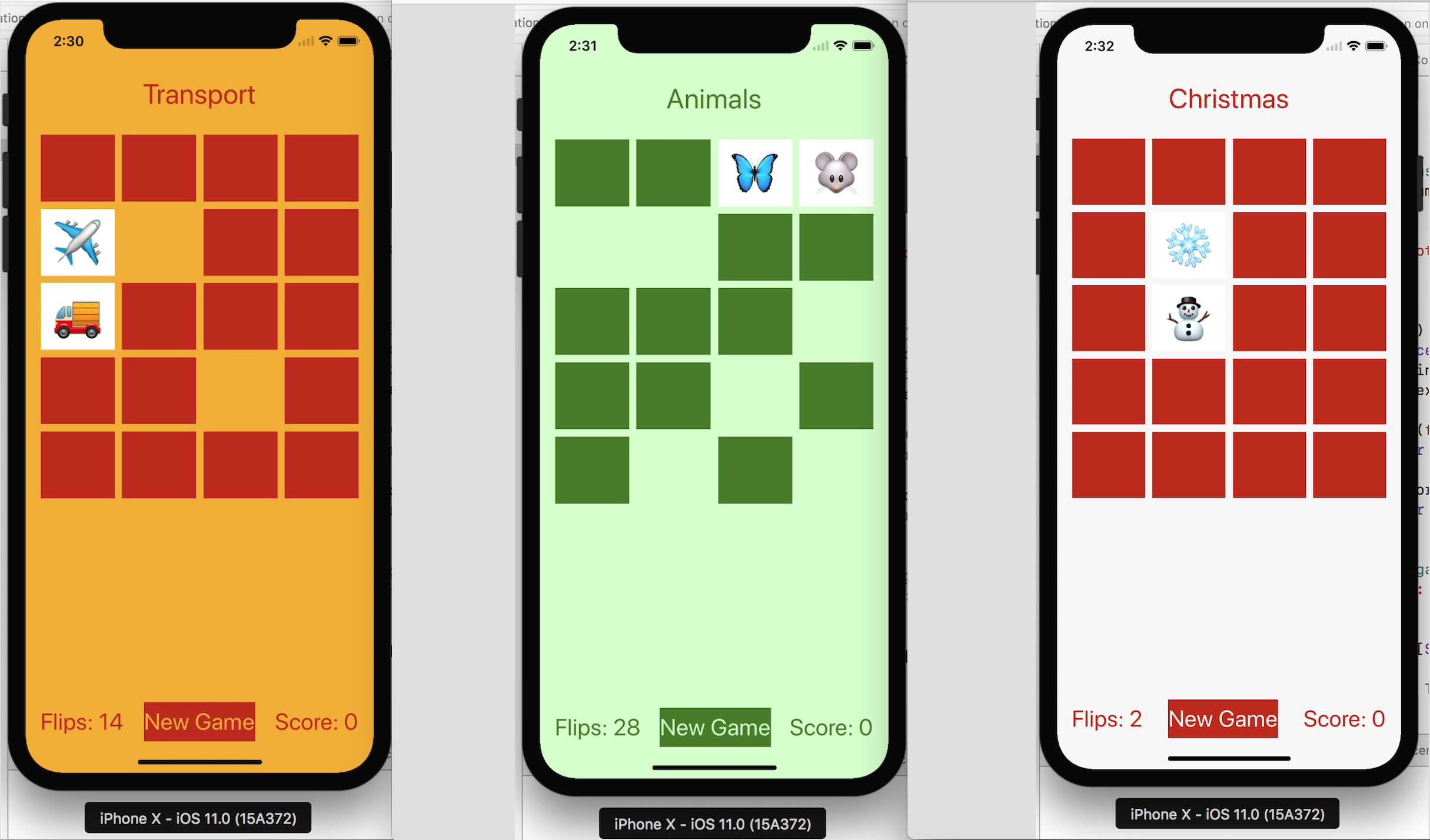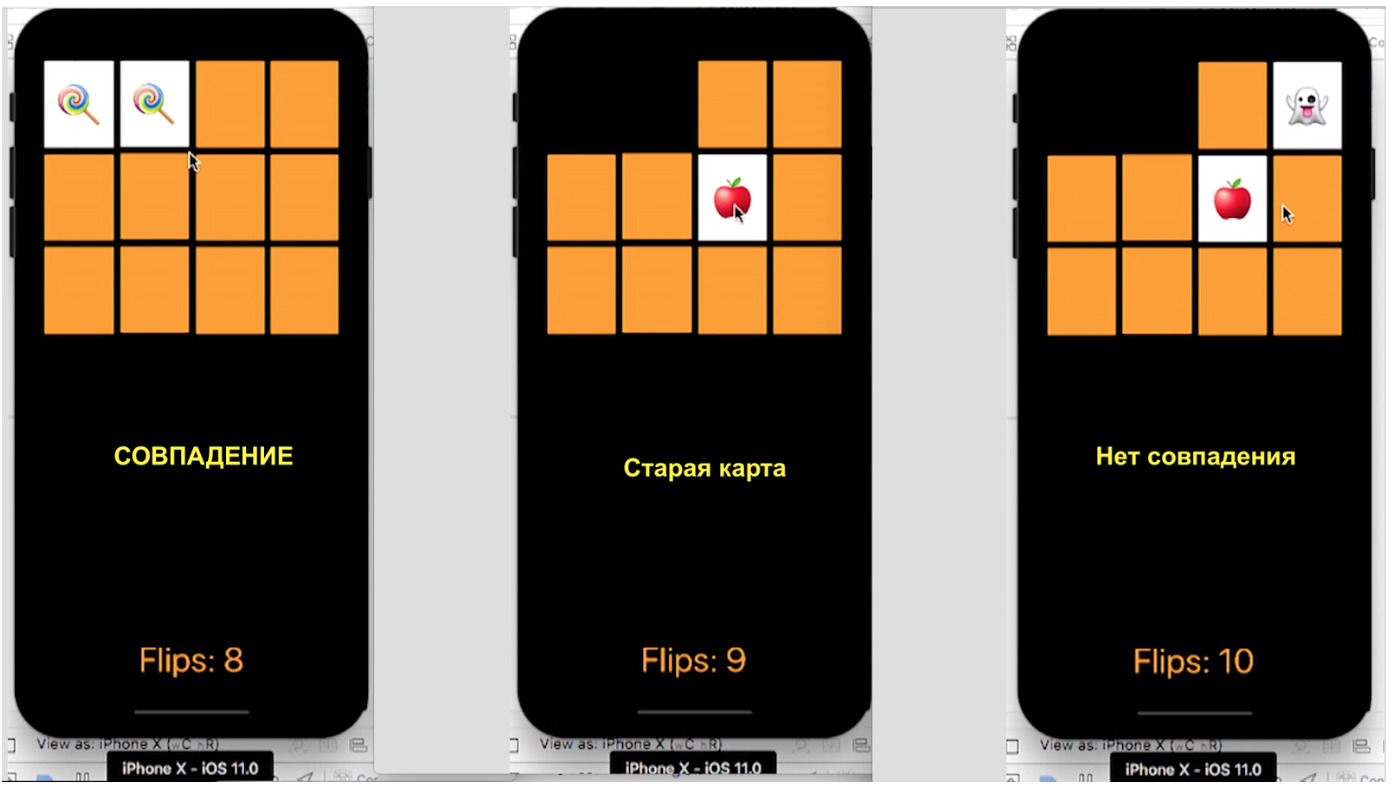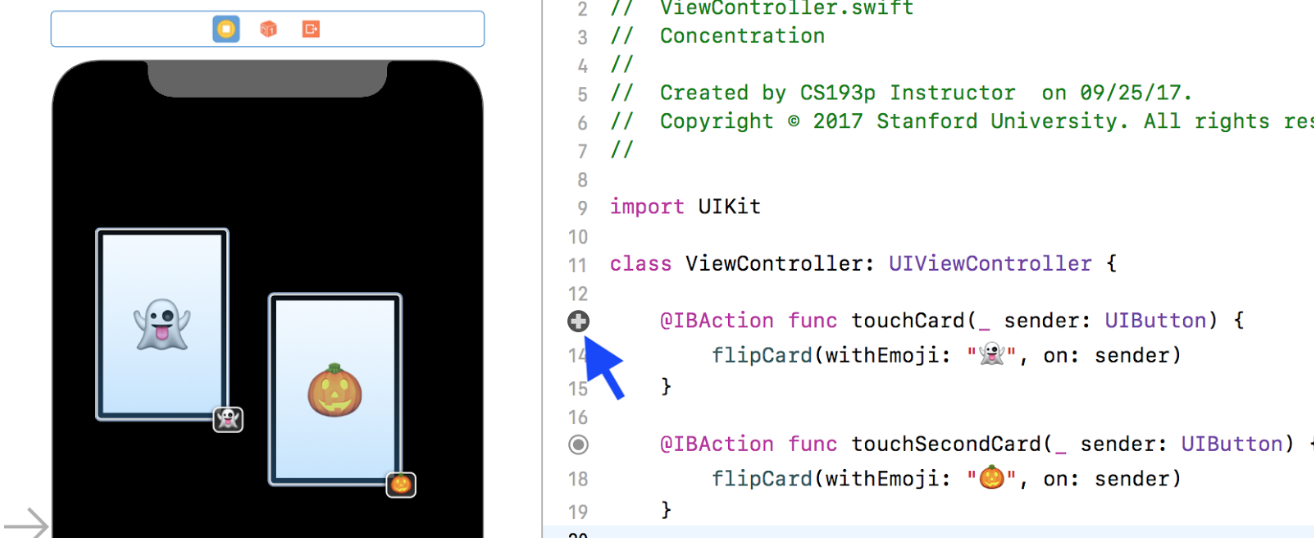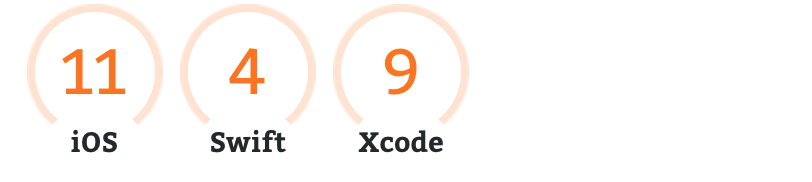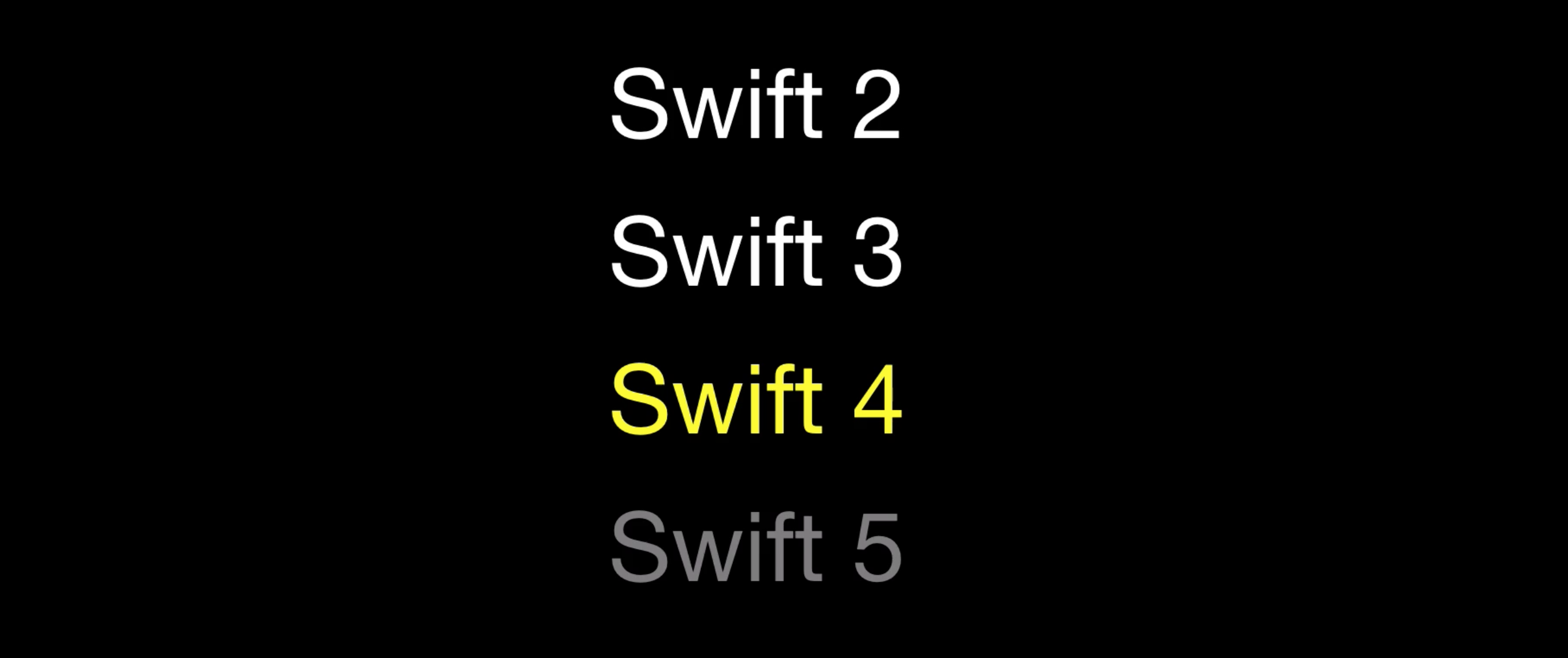В начале Лекции 5 рассматриваются небольшие темы :
- Обработка ошибок в Swift
- Использование Any в Swift
- «Кастинг типа» с помощью оператора as?
- Другие интересные классы: NSObject, NSNumber, Date, Data
Но основная тема Лекции 5 — это views. Профессор сразу вводит уточнения в терминологию. Он использует слово «view«в двух контекстах. Один из них — это >MVC. Буква V предназначена для View. В этом контексте View означает множество обобщенных (generic) миньонов вашего Controller. Этот View с заглавной буквойV в слове “View”, содержит множество views. Это именно те views, которым посвящена большая часть Лекции 5 и которые являются subclasses класса UIView в iOS.
views — это прямоугольные области на экране, в которых мы рисуем и получаем от пользователя так называемые “жесты прикосновения” (touch gestures), как одинарные, так и множественные. Но на Лекции 4 ведется разговор только о рисовании, управление жестами перенесено в Лекцию 6. Никогда раньше в своих курсах Пол Хэгарти не уделял столько внимания рисованию Views. Возможно, это связано с тем, что компактность кода и богатство синтаксических конструкций Swift позволяют представить рисование как увлекательный и очень интеллектуальный процесс.